点击:开始,打开:运行,在里面输入:gpedit.msc,然后回车。 计算机配置---windows设置---安全设置---用户权限分配---拒绝从网络访问这台计算机,双击点开拒绝从网络访问这台计算机这
点击:开始,打开:运行,在里面输入:gpedit.msc,然后回车。
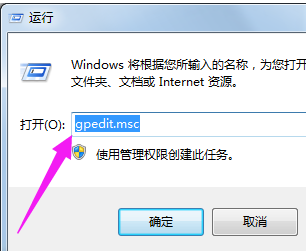
计算机配置--->windows设置--->安全设置--->用户权限分配--->拒绝从网络访问这台计算机,双击点开拒绝从网络访问这台计算机这个策略,删除里面的guest用户
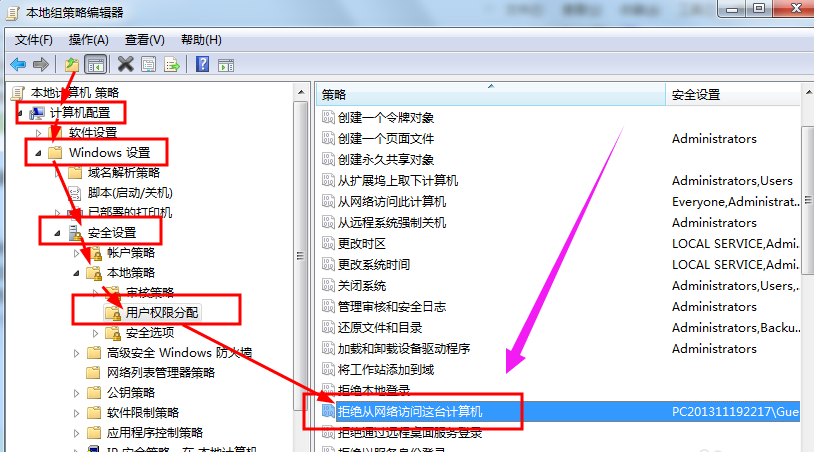
再依次展开:计算机配置--->windows设置--->安全设置安全选项--->网络访问: 本地帐户的共享和安全模型,双击点开,把访问类型改为:仅来宾
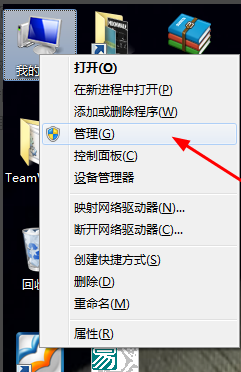
在桌面上点击我的电脑,选择:管理
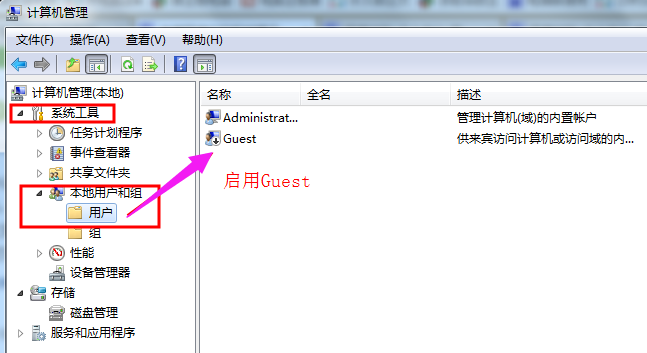
依次展开:系统工具->本地用户和组->用户->启用Guest这个用户,在Guest上右键 ->属性
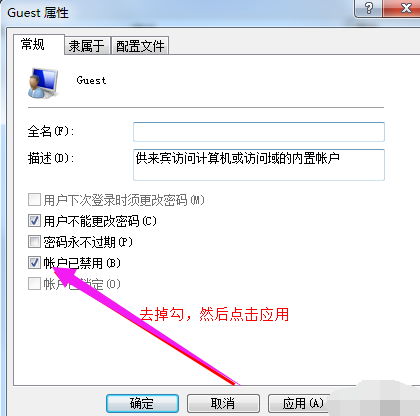
去掉停用此帐户前面的勾
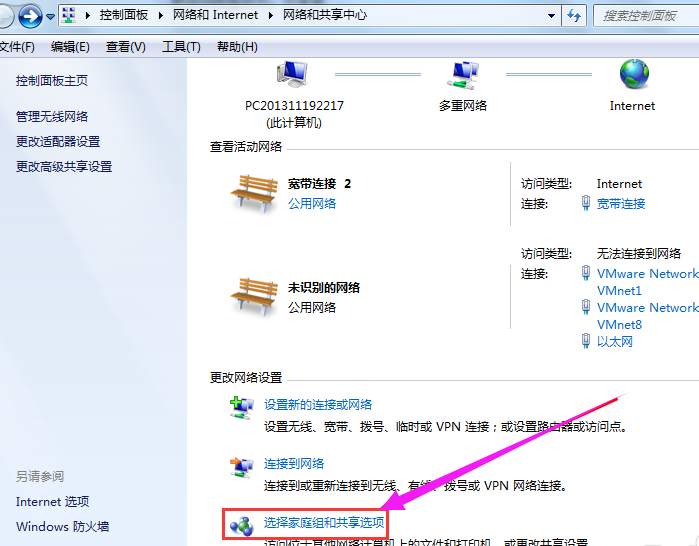
在网络和共享中心中打开“选择家庭和共享选项”
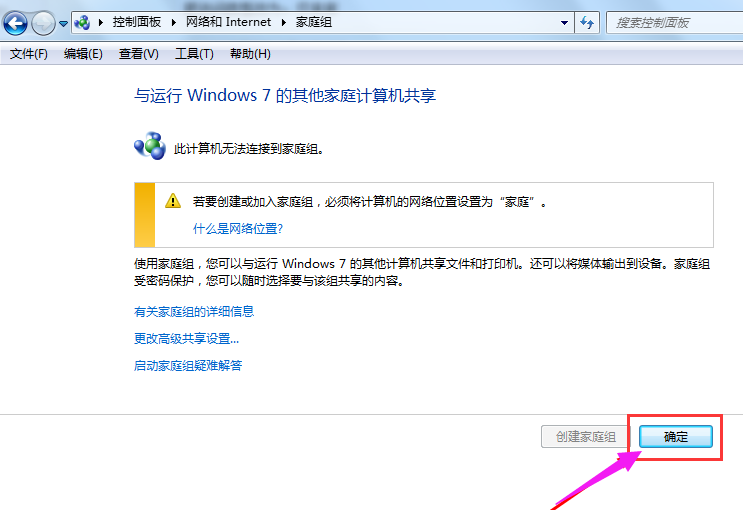
点击:确定
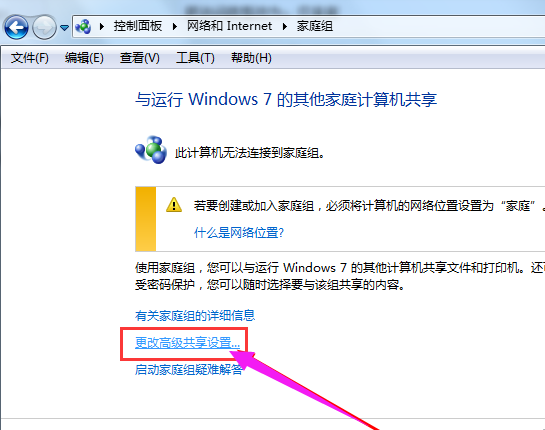
点击链接:“更改高级共享设置”
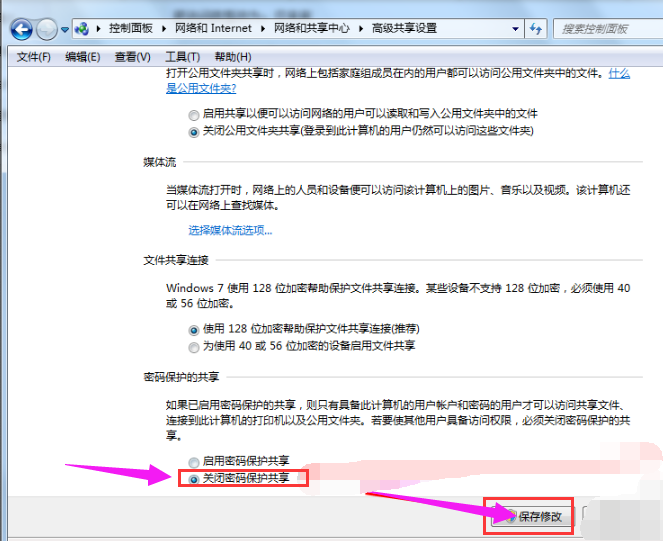
点选:关闭密码访问共享,再点击“保存修改”
【文章原创作者http://www.yidunidc.com/jap.html 网络转载请说明出处】